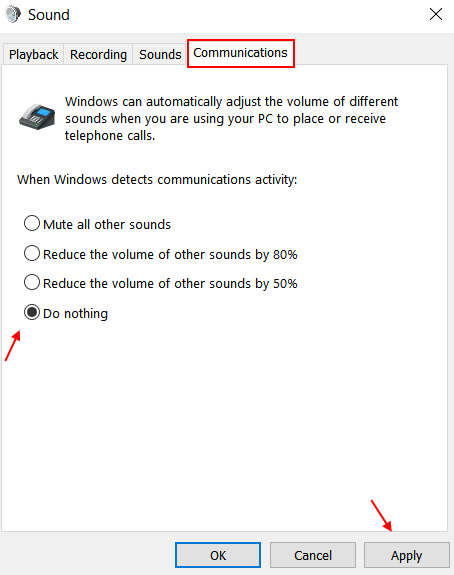Que vous soyez sur un appel Skype ou que vous assistiez à des réunions d'affaires en ligne, le microphone intégré de votre ordinateur portable joue un rôle majeur. Le microphone est si sensible qu'il capte facilement le bruit de fond, créant ainsi beaucoup de perturbations lorsque vous êtes sur un appel vocal ou vidéo important en ligne. Oui, cela inclut également l'enregistrement du son.
Alors, comment pouvons-nous nous débarrasser de ce problème de bruit de fond gênant de votre microphone intégré dans votre ordinateur portable Windows 10? C'est facile, croyez-moi. Voyons comment.
Comment supprimer le bruit de fond du microphone intégré dans un ordinateur portable Windows 10
Étape 1: Clique sur le les fenêtres icône sur votre Bureau et cliquez sur Paramètres dans le menu contextuel situé au-dessus du Pouvoir option.

Étape 2: Dans le Paramètres fenêtre, cliquez sur Système.

Étape 3: Dans le Système fenêtre, cliquez sur Son sur le côté gauche du volet. Sur la droite, faites défiler vers le bas et sous le Paramètres associés catégorie, cliquez sur le Panneau de contrôle du son option.
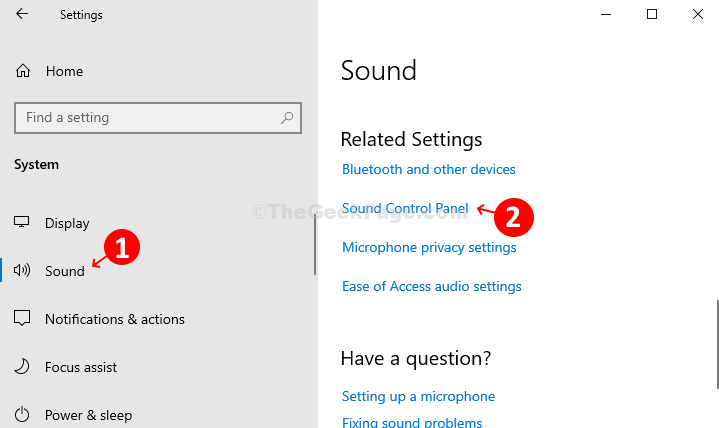
Étape 4: Dans le Sonner fenêtre contextuelle, cliquez sur le Enregistrement onglet et double-cliquez sur le Microphone.
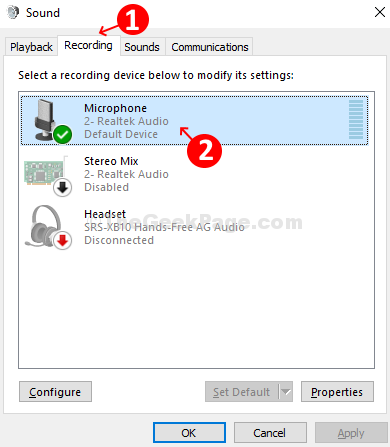
Étape 5: Dans la nouvelle fenêtre (Propriétés du microphone), clique sur le Les niveaux onglet, trouvez le Microphone outil, tirez le curseur vers le haut pour augmenter le niveau au maximum, et sous le Amplification du microphone outil tirez le curseur vers le bas pour réduire le niveau d'amplification au plus bas (0,0 dB). Frappé d'accord pour enregistrer les modifications.
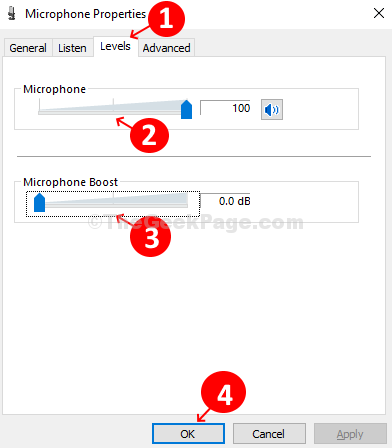
Maintenant, faites un clic droit n'importe où sur le bureau et cliquez sur Rafraîchir. Vous avez terminé et maintenant le bruit de fond doit être supprimé du microphone intégré de votre ordinateur portable Windows 10.
Maintenant, vérifiez à nouveau, si cela résout votre problème, alors très bien. Sinon, essayez les étapes ci-dessous.
Étape 6 : Cliquer sur Améliorations Languette.
Étape 7: Cochez l'option Désactiver toutes les améliorations.
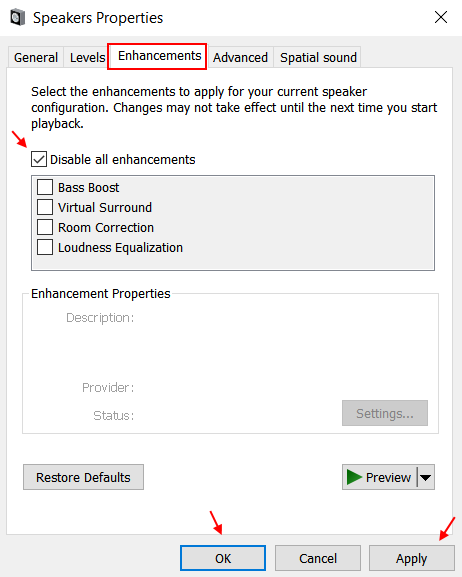
Maintenant, vérifiez à nouveau, si cela ne fonctionne toujours pas, essayez les étapes ci-dessous.
Étape 8 – Cliquez sur Avancée
Étape 9 - Maintenant, essayez différents taux d'échantillonnage et profondeur de bits dans la liste déroulante et testez, si cela vous convient.
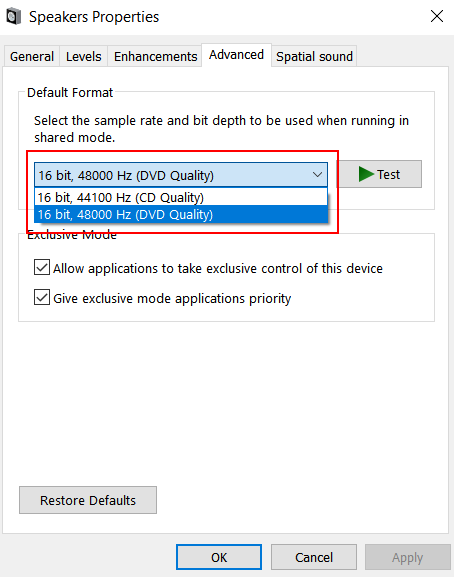
Méthode 2 - Désactiver la communication dans le panneau de commande du son
Étape 1: presse Touche Windows + R touchez ensemble pour ouvrir RUN.
Étape 2 - Maintenant écris contrôler les sons mmsys.cpl dedans et cliquez sur OK.
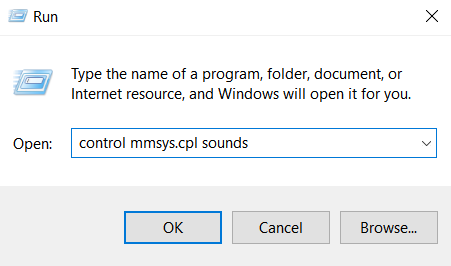
Étape 3 - Cliquer sur Communication languette.
Étape 4 – Sélectionnez Ne fais rien.